Cómo editar el archivo wp-config.php en WordPress
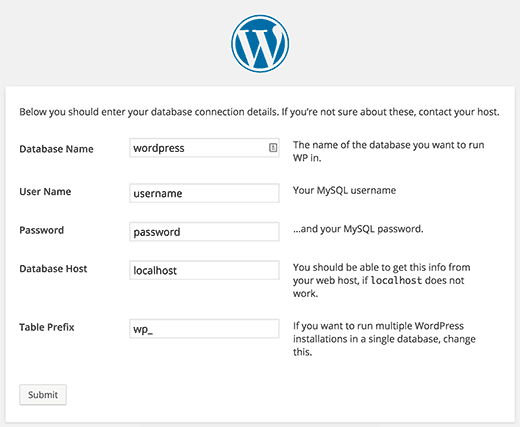
¿Leyó un tutorial que le pide que edite su archivo wp-config, y no tiene idea de qué es? Pues te tenemos cubierto. En este artículo, le mostraremos cómo editar correctamente el archivo wp-config.php en WordPress.
¿Qué es el archivo wp-config.php?
Como su nombre lo indica, es un archivo de configuración que forma parte de todos los sitios de WordPress auto-alojados..
A diferencia de otros archivos, el archivo wp-config.php no viene incorporado con WordPress, sino que se genera específicamente para su sitio durante el proceso de instalación.
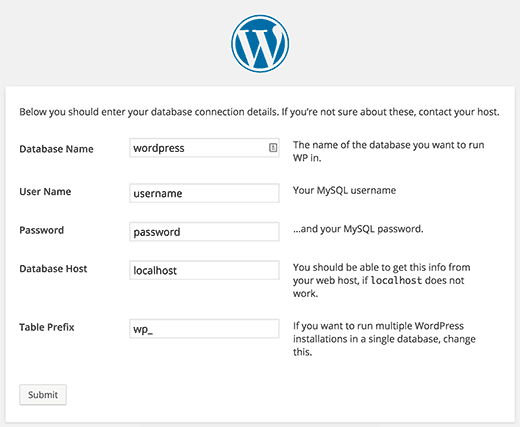
WordPress almacena la información de su base de datos en el archivo wp-config.php. Sin esta información, su sitio web de WordPress no funcionará, y obtendrá el error 'error al establecer la conexión con la base de datos'.
Además de la información de la base de datos, el archivo wp-config.php también contiene varias otras configuraciones de alto nivel. Los explicaremos más adelante en este artículo..
Dado que este archivo contiene mucha información confidencial, se recomienda que no ensucie este archivo a menos que no tenga otra opción..
Pero como estás leyendo este artículo, significa que debes editar el archivo wp-config.php. A continuación se presentan los pasos para hacerlo sin desordenar las cosas..
Video Tutorial
Suscribirse a WPBeginnerSi no te gusta el video o necesitas más instrucciones, continúa leyendo.
Empezando
Lo primero que debes hacer es crear una copia de seguridad completa de WordPress. El archivo wp-config.php es tan crucial para un sitio de WordPress que un pequeño error hará que su sitio sea inaccesible.
Necesitará un cliente FTP para conectarse a su sitio web. Los usuarios de Windows pueden instalar WinSCP o SmartFTP y los usuarios de Mac pueden probar Transmit o CyberDuck. Un cliente FTP le permite transferir archivos entre un servidor y su computadora.
Conéctese a su sitio web utilizando el cliente FTP. Necesitará la información de inicio de sesión de FTP que puede obtener de su proveedor de alojamiento web. Si no conoce su información de inicio de sesión de FTP, puede solicitar asistencia a su proveedor de alojamiento web.
El archivo wp-config.php generalmente se encuentra en la carpeta raíz de su sitio web con otras carpetas como / wp-content /.

Simplemente haga clic derecho en el archivo y luego seleccione descargar en el menú. Su cliente FTP ahora descargará el archivo wp-config.php a su computadora. Puede abrirlo y editarlo utilizando un programa de edición de texto plano como Notepad o Text Edit..
Entendiendo el archivo wp-config.php
Antes de comenzar, echemos un vistazo al código completo del archivo wp-config.php predeterminado. También puedes ver una muestra de este archivo aquí..
Cada sección del archivo wp-config.php está bien documentada en el propio archivo. Casi todas las configuraciones aquí se definen usando las constantes de PHP.
define ('nombre_constante', 'valor');Echemos un vistazo más de cerca a cada sección en el archivo wp-config.php.
Configuración de MySQL en el archivo wp-config.php
La configuración de conexión de la base de datos de WordPress aparece en la sección 'Configuración de MySQL' del archivo wp-config.php. Necesitará su host MySQL, nombre de la base de datos, nombre de usuario de la base de datos y contraseña para completar esta sección.
// ** Configuración de MySQL: puede obtener esta información de su servidor web ** // / ** El nombre de la base de datos para WordPress * / define ('DB_NAME', 'database_name_here'); / ** Nombre de usuario de la base de datos MySQL * / define ('DB_USER', 'username_here'); / ** Contraseña de la base de datos MySQL * / define ('DB_PASSWORD', 'password_here'); / ** Nombre de host MySQL * / define ('DB_HOST', 'localhost'); / ** Charset de base de datos para usar en la creación de tablas de base de datos. * / define ('DB_CHARSET', 'utf8'); / ** El tipo de base de datos de cotejo. No cambies esto si tienes dudas. * / define ('DB_COLLATE', ");Puede obtener la información de su base de datos en cPanel de su cuenta de alojamiento web en la sección etiquetada bases de datos.
Si no puede encontrar su base de datos de WordPress o su nombre de usuario y contraseña de MySQL, entonces debe contactar a su servidor web.
Claves de autenticación y sales
Las claves y sales únicas de autenticación son claves de seguridad que ayudan a mejorar la seguridad de su sitio de WordPress. Estas claves proporcionan un cifrado sólido para las sesiones de usuario y las cookies generadas por WordPress. Consulte nuestra guía de claves de seguridad de WordPress para más información..
/ ** # @ + * Autentificación de llaves y sales únicas. * * ¡Cambia estos a diferentes frases únicas! * Puede generarlos utilizando el @link https://api.wordpress.org/secret-key/1.1/salt/ servicio de clave secreta de WordPress.org * Puede cambiarlos en cualquier momento para invalidar todos los galletas. Esto obligará a todos los usuarios a tener que iniciar sesión de nuevo. * * @since 2.6.0 * / define ('AUTH_KEY', 'pon tu frase única aquí'); define ('SECURE_AUTH_KEY', 'pon tu frase única aquí'); define ('LOGGED_IN_KEY', 'pon tu frase única aquí'); define ('NONCE_KEY', 'pon tu frase única aquí'); define ('AUTH_SALT', 'pon tu frase única aquí'); define ('SECURE_AUTH_SALT', 'ponga su frase única aquí'); define ('LOGGED_IN_SALT', 'pon tu frase única aquí'); define ('NONCE_SALT', 'pon tu frase única aquí'); / ** # @ - * /Puedes generar claves de seguridad de WordPress y pegarlas aquí. Esto es particularmente útil si sospecha que su sitio de WordPress puede haber sido comprometido. Cambiar las claves de seguridad cerrará la sesión de todos los usuarios que hayan iniciado sesión actualmente en su sitio de WordPress, lo que les obligará a iniciar sesión nuevamente.
WordPress Database Table Prefix
Por defecto, WordPress agrega el prefijo wp_ a todas las tablas creadas por WordPress. Se recomienda que cambie el prefijo de la tabla de la base de datos de WordPress a algo aleatorio. Esto hará que a los piratas informáticos les resulte difícil adivinar sus tablas de WordPress y le ahorrará algunos ataques de inyección de SQL comunes.
/ ** * Prefijo de tabla de base de datos de WordPress. * * Puedes tener varias instalaciones en una base de datos si le das a cada * un prefijo único. Sólo números, letras y guiones bajos por favor! * / $ table_prefix = 'wp_';Tenga en cuenta que no puede cambiar este valor para un sitio de WordPress existente. Siga las instrucciones de nuestro artículo sobre cómo cambiar el prefijo de la base de datos de WordPress para cambiar esta configuración en un sitio de WordPress existente.
Modo de depuración de WordPress
Esta configuración es particularmente útil para los usuarios que intentan aprender el desarrollo de WordPress y para los usuarios que prueban funciones experimentales. Por defecto, WordPress oculta los avisos generados por PHP al ejecutar el código. Simplemente configurando el modo de depuración en verdadero le mostrará estos avisos. Esto proporciona información crucial para los desarrolladores para encontrar errores.
define ('WP_DEBUG', falso);Configuración de ruta absoluta
La última parte del archivo wp-config define la ruta de acceso absoluta que luego se usa para configurar las vars de WordPress y los archivos incluidos. No necesitas cambiar nada aquí en absoluto..
/ ** Ruta absoluta al directorio de WordPress. * / if (! defined ('ABSPATH')) define ('ABSPATH', dirname (__ FILE__). '/'); / ** Configura vars de WordPress y archivos incluidos. * / require_once (ABSPATH. 'wp-settings.php');Útiles wp-config.php Hacks y Configuraciones
Hay otras configuraciones de wp-config.php que pueden ayudarte a solucionar errores y resolver muchos errores comunes de WordPress.
Cambio de puerto y sockets MySQL en WordPress
Si su proveedor de hosting de WordPress usa puertos alternativos para el host de MySQL, entonces deberá cambiar su valor DB_HOST para incluir el número de puerto. Tenga en cuenta que esta no es una línea nueva, pero necesita editar el valor DB_HOST existente.
define ('DB_HOST', 'localhost: 5067');No olvide cambiar el número de puerto 5067 a cualquier número de puerto proporcionado por su servidor web.
Si su host usa sockets y tuberías para MySQL, entonces deberá agregarlo así:
define ('DB_HOST', 'localhost: /var/run/mysqld/mysqld.sock');Cambiar las URL de WordPress usando el archivo wp-config.php
Es posible que deba cambiar las URL de WordPress cuando mueva un sitio de WordPress a un nuevo nombre de dominio o un nuevo host web. Puedes cambiar estas URL visitando Ajustes »General página.
También puede cambiar estas URL utilizando el archivo wp-config.php. Esto es útil si no puede acceder al área de administración de WordPress debido a un error por muchos problemas directos. Simplemente agregue estas dos líneas a su archivo wp-config.php:
define ('WP_HOME', 'http: //example.com'); define ('WP_SITEURL', 'http: //example.com');No olvides reemplazar example.com con tu propio nombre de dominio. También debe tener en cuenta que los motores de búsqueda tratan a www.example.com y example.com como dos ubicaciones diferentes (consulte www vs no www. ¿Cuál es mejor para SEO?). Si su sitio está indexado con el prefijo www, debe agregar su nombre de dominio como corresponda.
Cambiar el Directorio de Subidas usando wp-config.php
Por defecto, WordPress almacena todas sus cargas de medios en el directorio / wp-content / uploads /. Si desea almacenar sus archivos multimedia en otra ubicación, puede hacerlo agregando esta línea de código en su archivo wp-config.php.
define ('UPLOADS', 'wp-content / media');Tenga en cuenta que la ruta del directorio de las cargas es relativa a la ABSPATH establecida automáticamente en WordPress. Agregar una ruta absoluta aquí no funcionará. Consulte la guía detallada sobre cómo cambiar la ubicación de carga de medios predeterminada en WordPress para obtener más información.
Deshabilitar las actualizaciones automáticas en WordPress
WordPress introdujo actualizaciones automáticas en WordPress 3.7. Permitió que los sitios de WordPress se actualizaran automáticamente cuando hay una actualización menor disponible. Si bien las actualizaciones automáticas son excelentes para la seguridad, pero en algunos casos pueden romper un sitio de WordPress y hacer que sea inaccesible..
Agregar esta línea de código única a su archivo wp-config.php deshabilitará todas las actualizaciones automáticas en su sitio de WordPress.
define ('WP_AUTO_UPDATE_CORE', falso);Consulte nuestro tutorial sobre cómo deshabilitar las actualizaciones automáticas en WordPress para obtener más información.
Limitar las revisiones de publicaciones en WordPress
WordPress viene con guardado automático incorporado y revisiones. Vea nuestro tutorial sobre cómo deshacer los cambios en WordPress con revisiones posteriores. Sin embargo, si ejecuta un sitio grande, las revisiones pueden aumentar el tamaño de la copia de seguridad de la base de datos de WordPress.
Agregue esta línea de código a su archivo wp-config.php para limitar el número de revisiones almacenadas para una publicación.
define ('WP_POST_REVISIONS', 3);Reemplace 3 con el número de revisiones que desea almacenar. WordPress ahora descartará automáticamente las revisiones anteriores. Sin embargo, sus revisiones de publicaciones anteriores aún se almacenan en su base de datos. Vea nuestro tutorial sobre cómo eliminar revisiones de publicaciones antiguas en WordPress.
Esperamos que este artículo te haya ayudado a aprender cómo editar el archivo wp-config.php en WordPress y todas las cosas geniales que puedes hacer con él. También puede querer ver nuestro artículo sobre más de 25 trucos extremadamente útiles para el archivo de funciones de WordPress.
.




